

Смотреть фильмы онлайн на большом экране телевизора всегда приятнее, чем на дисплее монитора. Это можно делать, даже если ваш телевизор не Smart и не подключен к интернету – делимся разными вариантами.

Неважно, есть ли у вас Smart TV и вообще, подключен ли телевизор к интернету — всегда можно найти способ смотреть фильмы и видео на большом экране. Собрали 5 самых популярных.
1 Подключаем к компьютеру или ноутбуку

Вот Как Бесплатно Смотреть Фильмы !
Телевизор можно подключить как второй монитор к системному блоку или ноутбуку. Проще всего это сделать, используя кабель HDMI (конечно, если у вас не допотопный бабушкин телевизор с «тюльпанами»). После подключения видеоконтент с компьютера можно будет воспроизводить на телевизоре с помощью компьютерного же софта. Например, нажмите правой клавишей мыши на видеофайл и найдите «Воспроизвести на…».
2 Подключаем к планшету или смартфону проводом
Все больше контента мы смотрим с мобильных гаджетов. Их тоже можно подключить к телевизору с помощью HDMI. На некоторых планшетах уже есть полноценный разъем HDMI, но если его нет можно купить переходник microUSB-HDMI. Управлять изображением вы, естественно, сможете с планшета.
3 Беспроводное подключение к гаджетам
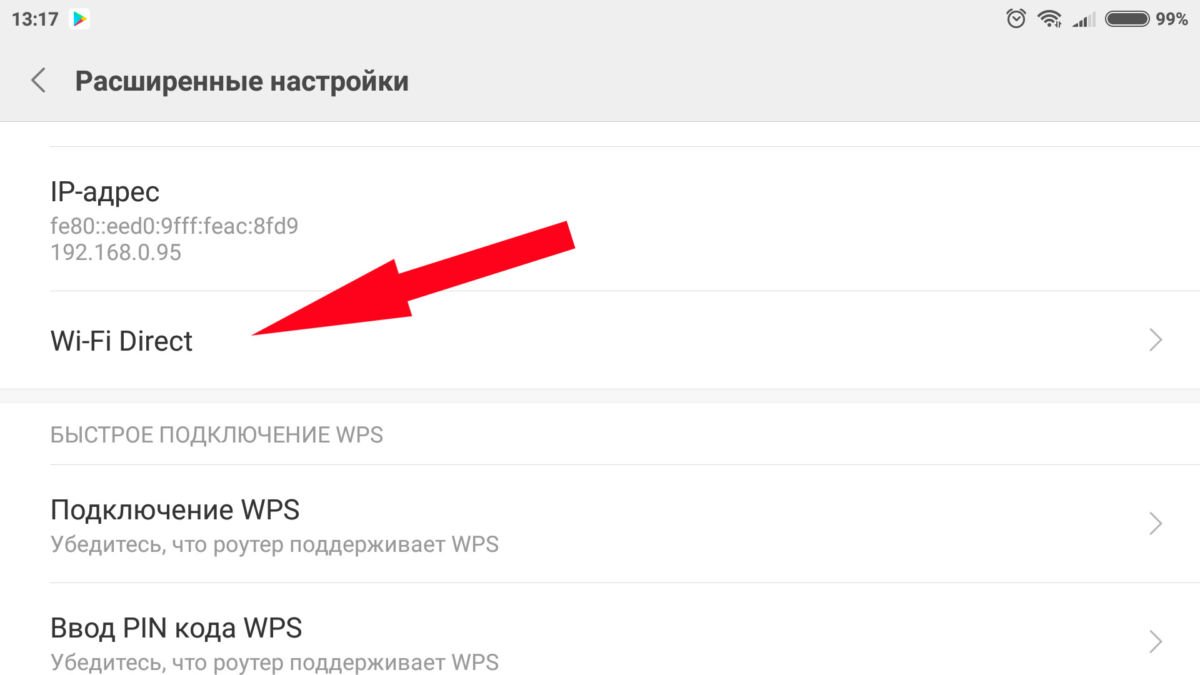
Конечно, подключаться можно и без проводов. Практически любая современная модель телевизора (даже бюджетная) сегодня имеет модуль Wi-Fi. Если его нет, приобретите его дополнительно — полезная штука. Итак, как подключить планшет к телевизору через Wi-Fi?
- Заходим в настройки гаджета, раздел «Беспроводные сети», находим там пункт Wi-Fi Direct, включаем опцию (ставим галочку).
- То же делаем и на телевизоре (как правило, путь «Сеть — Wi-Fi Direct»).
- Спариваем два устройства и наслаждаемся.
4 Используем возможности Smart TV

Не можем обойти вниманием самый банальный способ смотреть фильмы на телевизоре напрямую. И не только фильмы — с помощью Smart TV можно просматривать видео на YouTube и других ресурсах, находить телевизионные программы (причем не пиратские копии передач, а качественный контент в приложениях самих телеканалов).
- Если вы хотите смотреть фильмы, проще всего оформить подписку в одном из онлайн-кинотеатров. В них же есть и бесплатное кино — например, советская классика.
- Чтобы смотреть видео с известных ресурсов, поищите их в предустановленных приложениях. По крайней мере YouTube там должен быть.
- Чтобы смотреть телепередачи не по расписанию, зайдите в «магазин приложений» и найдите дополнение нужного канала. Установите его — внутри будут разные вкладки с передачами.
5 Используем ТВ-приставку

Приставки для телевизоров во многом повторяют функционал Smart TV, но их возможности шире, а управление — проще. Самый наглядный пример — это приставка Apple TV. Подсоединив ее к телевизору, вы получаете доступ к своим фильмам и фотографиям в iTunes и iCloud. Можно даже в игры поиграть, если подключить к приставке пару геймпадов.
Разумеется, Apple TV работает в рамках экосистемы Apple строго с лицензионным контентом. А вот приставки на Android традиционно дают большую свободу действий. Вы можете просматривать не только фильмы, но и любые видео на сайтах и контент из приложений Android из Play Market. По сути возможности те же, что и у самих мобильных устройств на Android. А еще к таким приставкам можно купить клавиатуру, чтобы быстрее набирать тексты.
6 Используем IPTV
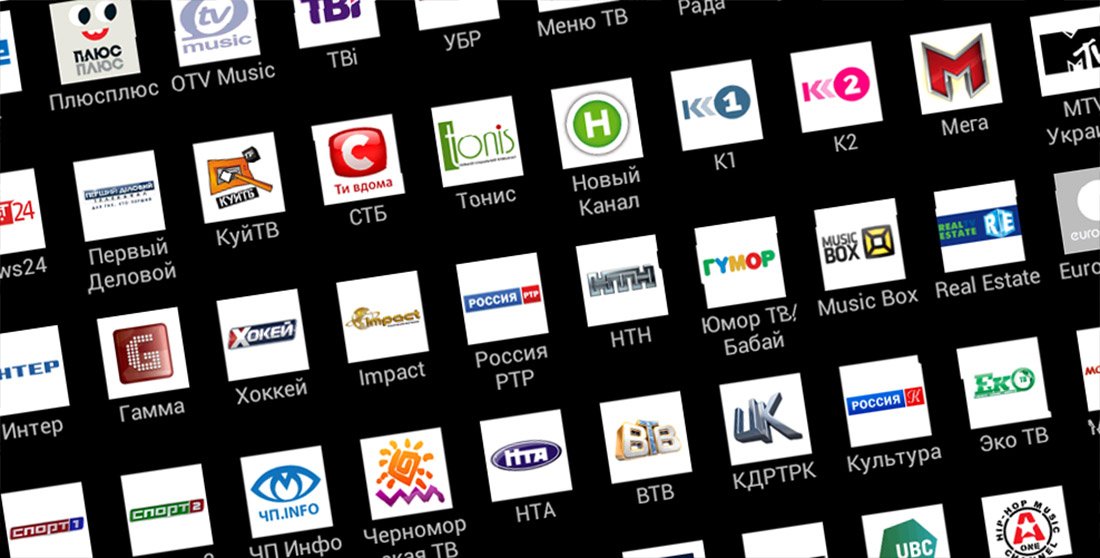
Фильмы выходят не так часто, а вот программы на телеканалах идут непрерывно. Через общую антенну их может быть не так много, но их легко найти с помощью IPTV (Internet Protocol Television — телевидение по протоколу интернета). Это то же цифровое телевидение, но без всяких тарелок и кабельного — передача информации проходит по тому же каналу, что и интернет.
Подключиться к IPTV можно как с помощью компьютера (а затем транслировать сигнал на ТВ), так и через ТВ-приставку. Конечно, есть и бесплатные ресурсы (скорее всего, минимальный пакет каналов будет включен в ваш тариф провайдером), но больше возможностей даст подключение платной подписки с оптимальным набором каналов.
Пробуйте, у вас получится! И вот еще несколько полезных статей:
- Как выбрать телевизор и не переплатить за ненужные технологии
- Как подключить планшет к телевизору
Источник: ichip.ru
Приложение KION для Смарт ТВ: обзор и подключение подписки
KION – это онлайн-кинотеатр и 200 каналов IPTV от МТС в одном приложении. Видео можно смотреть на мобильном устройстве и на Smart TV. Нужно только скачать приложение, зарегистрироваться и оформить подписку. Мы расскажем, как загрузить КИОН на телевизор и настроить трансляцию.
Особенности приложения
KION – это сервис доступа к видеоконтенту: сериалам, фильмам и онлайн-телевидению. Бесплатно доступны только 20 ТВ каналов. Платная подписка даёт возможность смотреть 200 каналов и пользоваться библиотекой видеофайлов.
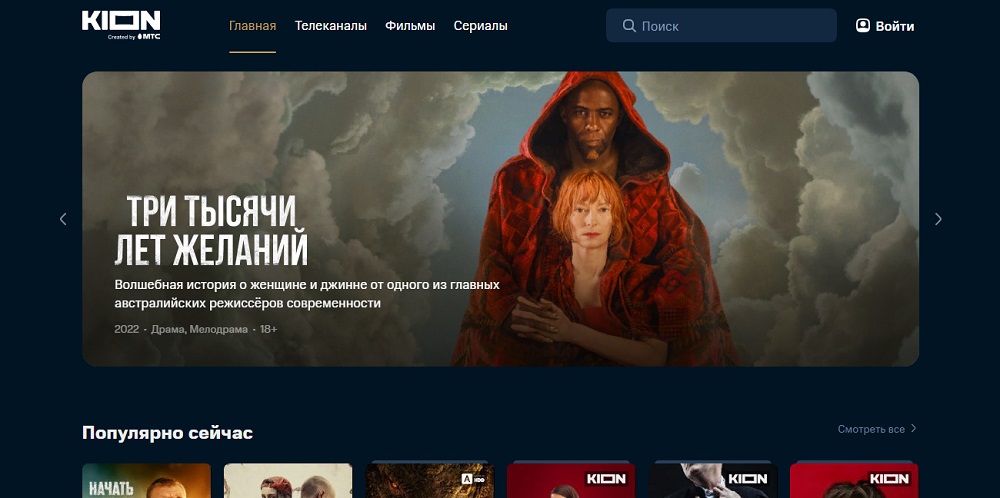
Подписку можно оформить на месяц или сразу на год со скидкой. У абонентов МТС плата списывается со счёта мобильного телефона.
Сервис работает на компьютерах, ТВ-приставках, Smart TV и мобильных гаджетах. Можно подключить пять устройств в одном аккаунте. При этом один и тот же фильм можно смотреть одновременно только на двух. А разные – на всех пяти.
Если вы используете КИОН на смартфоне в сети МТС, мобильный трафик не учитывается, мегабайты не списываются.
Преимущества и недостатки
Плюсы и минусы
Работает на любых устройствах
Удобное приложение с понятным интерфейсом
Большой выбор ТВ-каналов
Можно скачивать видео и смотреть офлайн
Не расходуется мобильный трафик в сети МТС
В подписках мало собственного контента
Нет бесплатного контента
Приложение не всегда работает стабильно
На каких устройствах можно использовать
KION работает на различных устройствах. Есть только некоторые исключения.
Компьютеры
Пользоваться сервисом можно на компьютере или ноутбуке, если на нём установлена ОС Windows 7 и новее или MAC OS X, начиная с версии 10.6. Приложения для ПК нет. Потребуется любой браузер, обновлённый до последней версии – Chrome, Firefox, Opera и так далее. Приложение не работает в стандартном браузере Safari на MacOS.
Не гарантируется работа на компьютерах под управлением различных модификаций Linux.
Смартфоны и планшеты
Приложение KION можно установить из Google Play Market на мобильное Android-устройство с операционкой от 5.1 и выше. На телефонах и планшетах Apple должна быть установлена iOS 12 или более свежая. Приложение KION загружается из AppStore.
Apple TV
Сервис совместим с приставками Apple TV 4 поколения или Apple TV 4К 2017 года выпуска и позже.
Smart TV
KION будет работать на умных телевизорах Samsung с ОС Tizen 3.0 и Smart TV LG с WebOS 3.0. Sony, Philips и других ТВ, а также приставках с операционной системой Android TV 7.0 и выше. Работоспособность на приставках, маркированных AOSP, не гарантирована. Поддерживаются ТВ-приставки SberBox с Салют ТВ и устройства Яндекс ТВ.
Тарифы
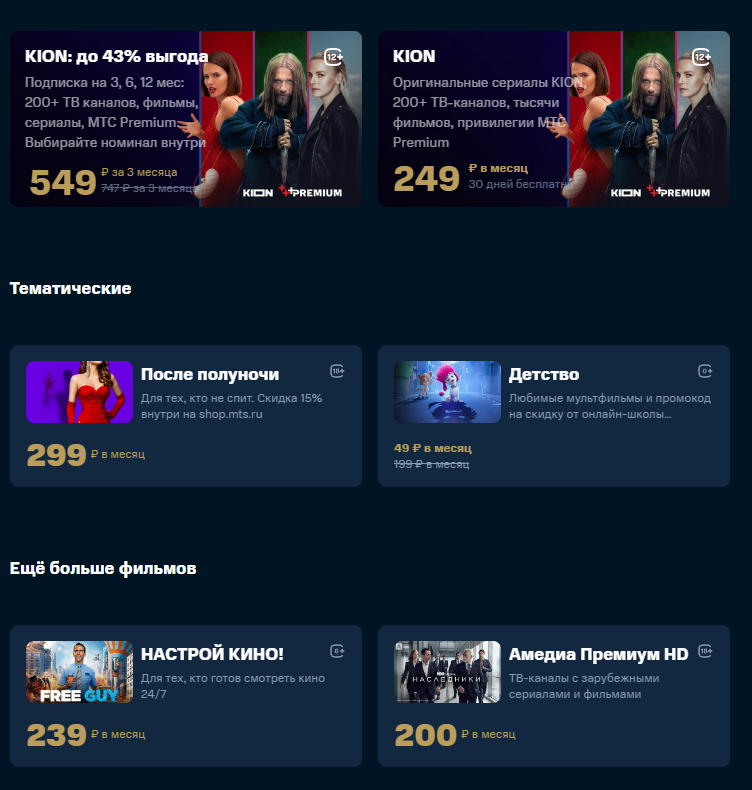
Своим пользователям KION предлагает два вида стандартной подписки на 1 и 3 месяца, в которой только собственный контент сервиса.

Отдельно можно приобрести доступ к партнёрским онлайн-кинотеатрам: IVI, Amediateka и другим.
Стандартная подписка стоит 249 рублей в месяц или 199 рублей по промокоду. Вначале предоставляется бесплатный период 30 дней. Но контента здесь не очень много. Возможно, имеет смысл подкупить одну из подписок партнеров. Стоят они 199 и 600 рублей в месяц, первая неделя бесплатная.
Зато здесь действительно есть что посмотреть.
Можно не оформлять подписку, а купить или взять в аренду интересующий вас фильм или сериал.
Установка и регистрация
Чтобы скачать приложение KION на Смарт ТВ телевизор «Самсунг», LG или другой марки, у вас должно быть настроено подключение к интернету. Если с этим всё в порядке, переходим к установке.
Войдите в меню Smart TV. На большинстве устройств для этого нужно нажать кнопку Home (изображение домика). Установить приложение KION на телевизор Samsung можно из магазина приложений Samsung Apps.
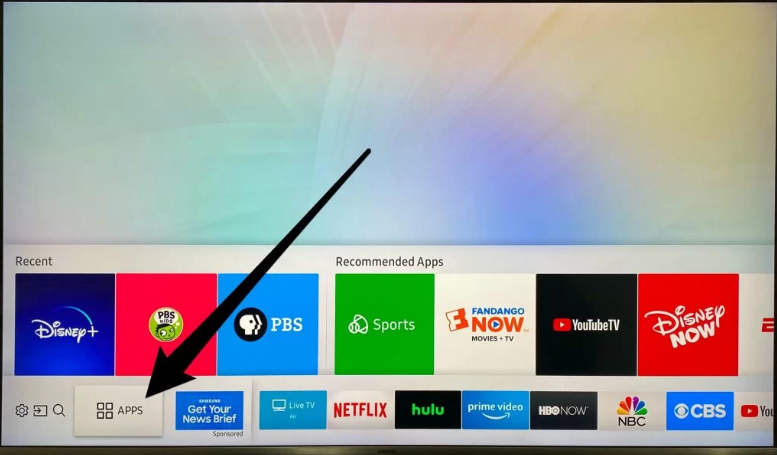
Войдите в него и в поиске начните вводить название программы. Нажмите кнопку «Установить». Приложение появится в общем списке.
Чтобы установить приложение КИОН на телевизор LG, запустите LG Content Store и точно так же с помощью поиска найдите его в списке.

Если у вас не получается войти в магазин приложений на телевизоре, вероятно, вы не зарегистрировались. Чтобы пользоваться всеми возможностями Smart TV, нужно создать аккаунт LG и войти в него.
На Android TV установка выполняется через Google Play Market. Здесь тоже нужна регистрация.
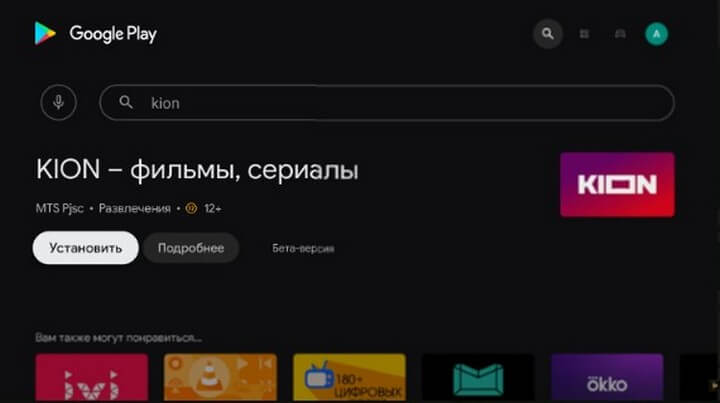
Нажмите кнопку «Установить» и подождите, пока приложение загрузится.
Теперь можно переходить к регистрации. Без этого вы не сможете смотреть видео.
Нажмите «Вход». Приложение предложит авторизоваться по номеру телефона. Поскольку КИОН работает только на территории России, использовать можно только российские номера.
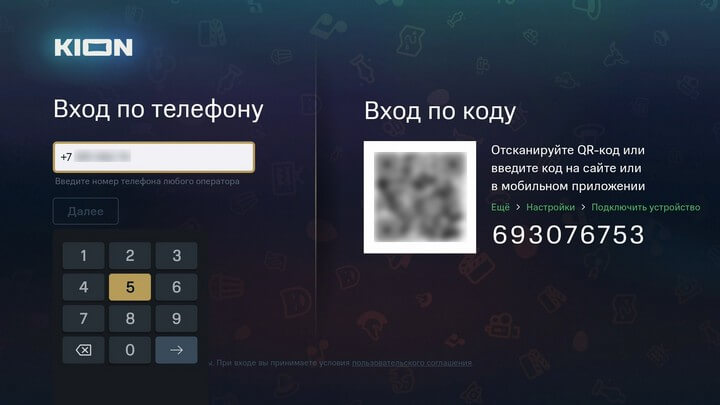
На телефон вам придёт SMS с кодом. Его нужно ввести в приложении и нажать «Далее». На этом регистрация завершена. Вам будет доступен просмотр 20 бесплатных телеканалов в приложении.
Чтобы подключить KION на другом телевизоре, нужно точно так же установить приложение и войти с номером телефона по коду. Можно подключить пять устройств на один номер.
Чтобы оформить подписку, нажмите на «Настройки» (шестерёнка в углу главного экрана) и перейдите в раздел «Подписки».

Здесь две вкладки – «Все подписки» и «Мои подписки». Во второй пока ничего нет. А в первой представлены все доступные варианты. Можно купить подписку на месяц. А можно на три или на год со скидкой.
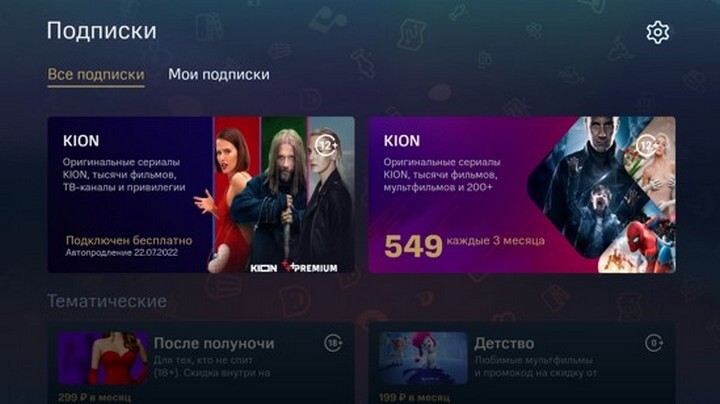
Откройте ту подписку, которая вас интересует, и ознакомьтесь с условиями.
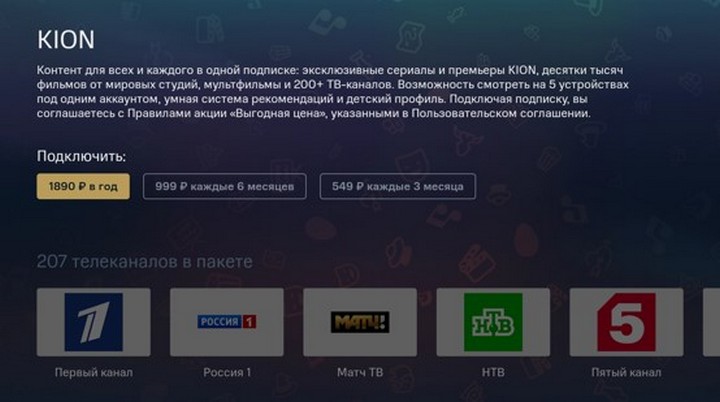
Чтобы подписаться, нажмите на кнопку, где указана стоимость. Теперь выбирайте способ оплаты. Если вы зарегистрировались по номеру МТС, будет два варианта – с баланса телефона или с банковской карты. Для клиентов других операторов доступна только вторая опция.
Обратите внимание, что данные вашей банковской карты сохраняются и списание средств будет выполняться автоматически, если вы не откажетесь от подписки. Отвязать карту в приложении нельзя. Для этого нужно воспользоваться сайтом МТС.Деньги https://payment.mts.ru/
Настроек в приложении немного. Вы можете добавить телеканалы в список «Любимые» для быстрого доступа. Сделать это можно в меню настройки, раздел «Настройка телеканалов».
В программе сразу установлен дополнительный детский профиль. Чтобы его настроить, в своём профиле нажмите «Редактировать» и придумайте ПИН-код. В детском профиле установите возраст ребёнка. Теперь ему будет показан только подходящий контент.
Как отключить
Отказаться от подписки можно через приложение или на сайте.
- Войдите в аккаунт. Выберите свой профиль. Перейдите в раздел «Моё» — «Подписки».
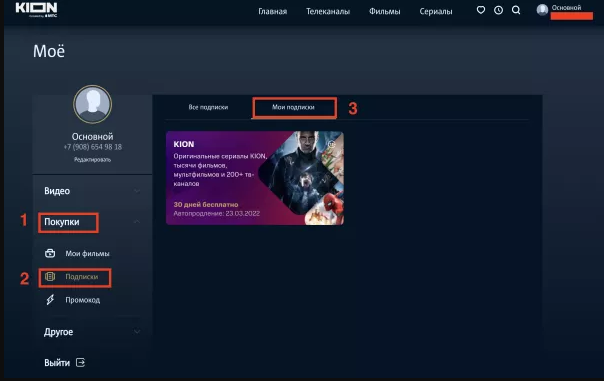
- Перейдите на вкладку «Мои подписки» и откройте нужную. Нажмите кнопку «Отключить пакет».
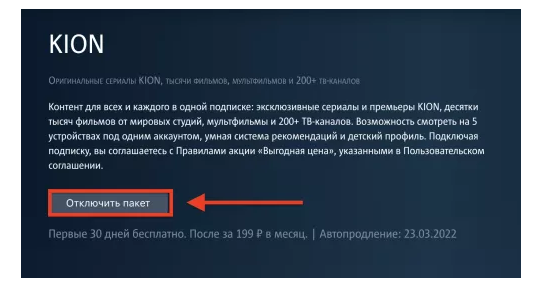
- На телефон вам придёт СМС-уведомление о том, что подписка отключена. При этом вы можете продолжать пользоваться сервисом до тех пор, пока не закончится оплаченный или бесплатный период.
Почему не работает
Приложения нет в магазине Smart TV. Скорее всего, ваше устройство не поддерживается. Подключить KION на Смарт ТВ «Самсунг» можно только с Tizen 3.0 2017 года выпуска и новее. На предыдущих версиях и в ОС Orsay приложение не работает. На телевизоре LG смотреть KION получится только в WebOS, начиная с версии 3.0.
Проверьте, подходит ли ваша модель ТВ под эти требования.
Если вы устанавливаете программу на Android TV, убедитесь, что версия программного обеспечения поддерживается.
Некоторые приставки Android TV используют универсальное программное обеспечение, такое же, как смартфоны и планшеты. Они обозначаются как AOSP. Установить приложение на такое устройство вы сможете, но его работоспособность разработчиком не гарантируется.
Не удаётся зарегистрироваться. Проверьте, правильно ли вы вводите номер телефона. Регистрация возможна только на российские номера с кодом +7.
Программа установлена, но не удаётся посмотреть трансляцию. Возможно, переполнен кэш. Очистите кэш телевизора и приложения. Попробуйте снова включить видео.
Часто помогает переустановка приложения. Удалите его и загрузите заново.
Если приложение перестало работать на Android TV, проверьте наличие обновлений в Google Play Market. После выхода новой версии старая может не поддерживаться. Загрузите обновлённый КИОН.
На мобильном интернете МТС с баланса списываются мегабайты. Если вы используете VPN, ваш трафик будет учитываться. Отключите VPN. Если вы не пользуетесь такой программой, обратитесь в службу поддержки оператора.
Автор статьи

Сергей Сакадынский
Занимался созданием и администрированием интернет-ресурсов. 10 лет опыта работы с электроникой и интернет-технологиями.
Источник: smart-iptv.ru
Как смотреть фильмы через интернет на телевизоре
Современные телевизоры почти вплотную приблизились по своим возможностям к персональным компьютерам. Smart-функционал позволяет не только смотреть привычные ТВ-программы, но и играть в игры, бродить по Сети и воспроизводить самый разный контент. Одно из главных достоинств Smart-технологии – это возможность смотреть фильмы через интернет на телевизоре. Разберёмся, каким образом это можно организовать, а также рассмотрим возможные проблемы и пути их решения.

Подключение устройства к Сети
Для просмотра фильмов из интернета первым делом нужно подключить телевизор к Сети, выполнив первоначальную настройку Smart TV. Сделать это можно двумя способами: через проводной LAN-порт и посредством протоколов вай-фай.
Для активации Smart-функционала необходимо нажать на дистанционном пульте соответствующую кнопку. На телевизорах LG, Samsung, Philips и прочих известных производителей она так и обозначается – Smart TV. Если ранее устройство не было подключено к Сети, то должно появится окно с настройками, где нужно выбрать тип подключения – LAN или Wi-Fi. Если связь осуществляется через вай-фай, то может понадобится пароль.
Просмотр фильмов в браузере
В этом случае просмотр контента мало чем отличается от аналогичного процесса на ПК. Открываем местный браузер и в поиске вбиваем имя нужного сайта, где можно включить фильм онлайн. Но штатные обозреватели даже у известных производителей телевизоров в доброй половине случаев не устраивают пользователей ввиду скромных функциональных возможностей.
В качестве альтернативы лучше остановится на более популярных, а вместе с тем и продвинутых вариантах. Такие обозреватели как Google Chrome, Mozilla Firefox и Opera прекрасно адаптированы под смарт-платформы популярных марок телевизоров и радуют обширным функционалом.
Важно! Единственный минус такого рода сёрфинга – это дискомфорт от отсутствия клавиатуры и мыши. Управлять браузером с дистанционного пульта крайне неудобно, а подключение сторонних устройств связано с дополнительными хлопотами.
Специальные приложения
Если речь идёт именно о видеоконтенте, то гораздо интереснее установить специальную программу для просмотра фильмов на телевизоре. Фирменные приложения, разработанные для смарт-ТВ, есть почти у всех популярных киносервисов. Рассмотрим наиболее востребованные программы.
ivi
Это одно из самых популярных русскоязычных приложений для smart-устройств. В библиотеке сервиса находятся более 60 000 различных фильмов, причём добрую половину кинокартин можно посмотреть совершенно бесплатно.
Для неограниченного доступа к контенту необходимо оформить подписку. Премиальный вариант последней стоит 400 рублей. В этом случае можно будет посмотреть фильм без всплывающих баннеров, рекламы и прочих спонсорских вставок. Приложение доступно во всех фирменных веб-магазинах Smart TV.
Megogo
Второй по популярности сервис после ivi. Ресурс работает со многими онлайн-кинотеатрами. В библиотеке Megogo можно найти порядка 3500 фильмов, 900 сериалов и почти 2000 мультфильмов. Доступ к контенту предоставляется бесплатно, но за просмотр горячих новинок придётся заплатить. Фирменное приложение сервиса есть в каждом магазине Smart TV.
Важно! Отдельно стоит упомянуть о интуитивно понятном и удобном интерфейсе, где все основные элементы управления находятся под рукой, а не разнесены по многочисленным веткам меню.
Zoomby
Ещё один широко востребованный сервис. Здесь также можно в онлайн режиме просматривать не только фильмы, но и любительские ролики. Библиотека немногим меньше, чем у ivi и Megogo, но последние киноновинки есть всегда.
С завидной периодичностью ресурс пополняется 3D-контентом, что для некоторых является критичным аргументов при выборе сервиса. Одно из явных преимуществ Zoomby – бесплатное предоставление видеоматериалов, но перед началом фильма проигрывается небольшой рекламный блок.
Трансляция фильмов посредством IPTV
Интерактивное телевидение по IPTV-протоколу позволяет смотреть отдельные фильмы и каналы в хорошем качестве, управляя при этом эфиром по своему усмотрению. Для реализации вещания понадобиться либо специальная приставка, либо встроенный IPTV-модуль.
Подключение приставки
Оборудование такого плана можно купить у местного провайдера, обеспечивающего трансляцию по IPTV-протоколам, заключив соответствующий договор. Приставка подключается к телевизору посредством HDMI-интерфейса, реже через SD-порт. В последнем случае качество картинки будет на уровне эфирного цифрового вещания.
После подключения приставки необходимо перейти в «Настройки» и заполнить данные профиля (конечного потребителя). Вся информация указывается провайдером и прописана в договоре на указание услуг. После здесь же в настройках нужно выбрать источник отображения – HDMI или AV.
После авторизации пользователю доступна настройка каналов: выборка, записи трансляций, включение по таймеру, а также параметры фильтров. Последние придутся кстати, если в доме есть маленькие дети.
Встроенный модуль
Рассмотрим работу встроенного IPTV-модуля на примере телевизора LG. О наличии такой возможности можно узнать из спецификации, что обозначена на коробке или из инструкции по эксплуатации к устройству. Первым делом необходимо подключить телевизор к Сети и установить утилиту SS IPTV, если таковая отсутствует в прошивке.
Порядок подключения модуля следующий.
- Подсоединяем кабель к LAN-порту.
- Заходим в настройки Smart TV нажав на одноимённую кнопку на дистанционном пульте.
- В разделе «Сеть» переходим во вкладку «Настройка проводной сети».
- Все параметры (DNS, IP-адреса и шлюзы) должны выставиться в автоматическом порядке. Если нет, то конкретные значения указаны в приложении к договору с провайдером.
- Проводим проверку подключения.
Важно! В случае подключения модуля посредством протоколов вай-фай вместо вкладки «Настройки проводной сети» выбираем «Настройка беспроводной сети». Здесь нужно обозначить точку доступа и при необходимости ввести пароль.
Подключение телевизора к ПК
Этот способ также позволяет просматривать видеоконтент через интернет посредством персонального компьютера. В качестве последнего могут выступать как привычный десктопный ПК, так и ноутбуки с нетбуками. Подключение можно организовать двумя способами: с помощью HDMI-кабеля и по беспроводным DLNA-протоколам.
Проводное подключение
Все современные телевизоры, так же как и видеокарты для ПК (встроенные и дискретные) оснащаются HDMI-интерфейсом. Подключив таким образом оба устройства, можно назначить ТВ в качестве второго монитора: правой клавишей мыши на рабочем столе вызываем контекстное меню -> «Параметры экрана» -> «Несколько дисплеев» -> «Имя ТВ».Теперь весь воспроизводимый видеоконтент будет дублироваться на экране телевизора. Здесь также можно просматривать фильмы через интернет, воспользовавшись одним из вышеописанных сервисов, либо другими веб-ресурсами.
DLNA
Если телевизор поддерживает технологию беспроводной передачи данных DLNA (лейбл на упаковке – DLNA Certified), то задача заметно упрощается. Для реализации просмотра понадобится специальная программа. У LG – это Smart-share, а у Samsung – AllShare. Скачать соответствующий софт можно с официального сайта производителя телевизора.
После установки утилиты на ПК, создаётся общая папка, куда можно копировать практически любой мультимедийный контент и видео в том числе. По клику на файле открывается контекстное меню, где необходимо выбрать телевизор для воспроизведения.
Источник: otvet.tv